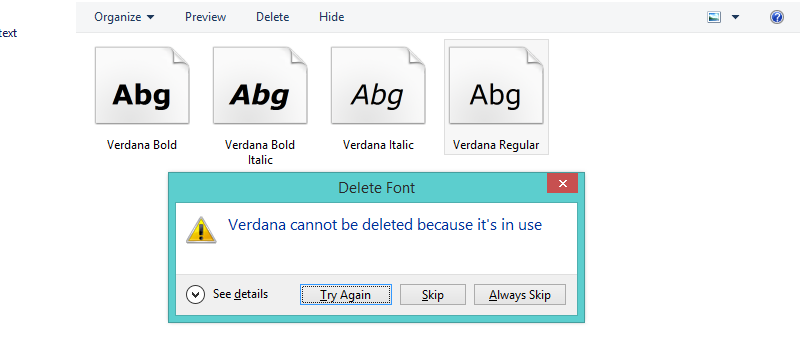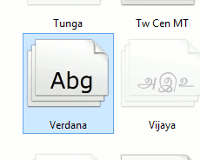 Использование компьютера характеризуется огромным количеством текста, читаемого ежедневно. Для подавляющего большинства прочитанной информации шрифт никогда не будет проблемой. Тем не менее, если вы зашли на такой веб-сайт, как 1001 бесплатных шрифтов или Дафонт , вы, несомненно, скачаете несколько шрифтов, чтобы посмотреть, как они выглядят, или завершить один, давно забытая задача.
Использование компьютера характеризуется огромным количеством текста, читаемого ежедневно. Для подавляющего большинства прочитанной информации шрифт никогда не будет проблемой. Тем не менее, если вы зашли на такой веб-сайт, как 1001 бесплатных шрифтов или Дафонт , вы, несомненно, скачаете несколько шрифтов, чтобы посмотреть, как они выглядят, или завершить один, давно забытая задача.
Делайте это достаточно часто, и в конечном итоге вы столкнетесь с сообщением об ошибке при удалении шрифта или семейства шрифтов.
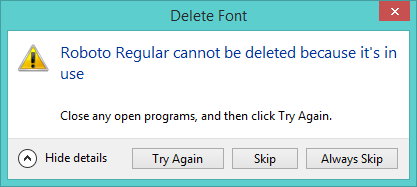
Windows не предоставляет информацию о том, какое приложение использует этот шрифт; даже если детали в окне не скрыты, операционная система просто не определяет, где используется шрифт. Понятно, что попытки устранить потенциальных подозреваемых могут оказаться утомительными. Используя редактор реестра, можно обойти это надоедливое сообщение об ошибке:
1. Одновременно нажмите клавиши Windows + R, чтобы открыть окно «Выполнить».
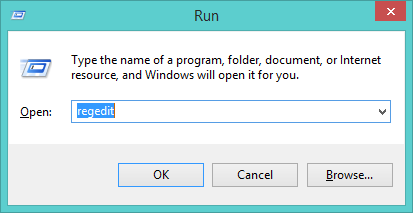
2. Введите «regedit» в окне «Выполнить» и нажмите Enter. Если появится запрос UAC, подтвердите, что вы хотите получить доступ к редактору реестра. Не гарантируется, что UAC появится, но если это произойдет, то разрешение должно быть предоставлено. Чтобы удалить шрифты, вам не обязательно открывать диалоговое окно «Выполнить» от имени администратора.
3. В редакторе реестра сосредоточьте свое внимание на дереве навигации слева. Следите за структурой папок здесь:
HKEY_LOCAL_MACHINE\SOFTWARE\Microsoft\Windows NT\CurrentVersion\Fonts
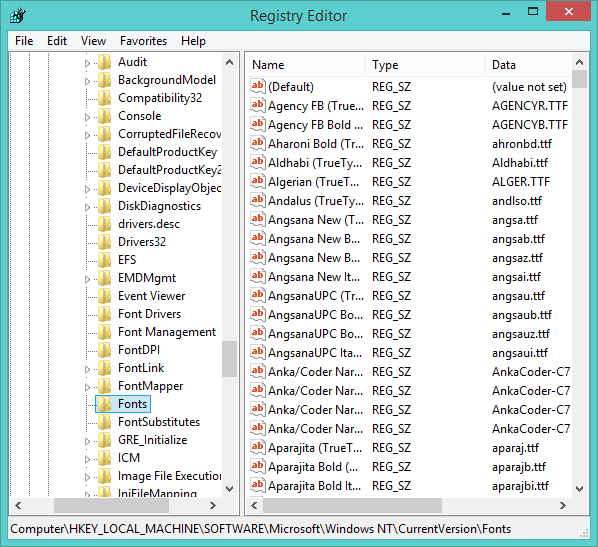
4. Когда вы дойдете до этого момента, вы должны увидеть все шрифты, установленные на данный момент на компьютере. Многие из этих шрифтов будут стандартными для Windows 7 или 8; вы можете дважды проверить стандартные шрифты в Windows 7 и Windows 8 , прежде чем делать что-либо еще. Если вы обнаружите, что удалили основной шрифт, Microsoft предоставляет доступ к этим шрифтам бесплатно, и мы настоятельно рекомендуем вам переустановить их.
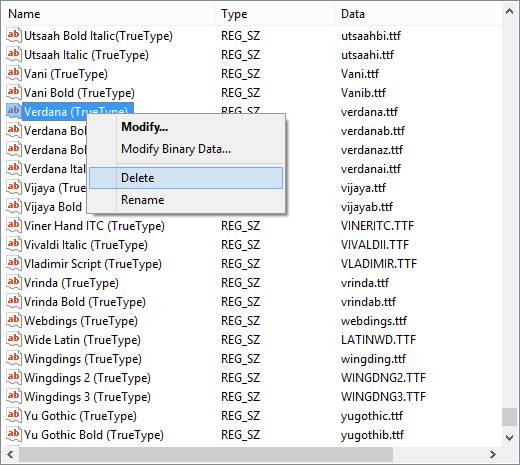
5. Найдите шрифт, который хотите удалить, убедитесь, что он не является стандартным шрифтом, поставляемым в Windows, а затем нажмите «Удалить» или щелкните правой кнопкой мыши и выберите этот параметр. Компьютер не выдаст никакой ошибки, но удалит шрифт по запросу.
Поскольку вы настраивали внутренний реестр Windows, на этом этапе вам может потребоваться перезагрузить компьютер, чтобы убедиться, что изменения вступили в силу. Во время тестирования нам не требовалась перезагрузка; при условии, что шрифт не использовался в открытом документе Word или аналогичном документе, эффект вступал в силу немедленно, и шрифт переставал отображаться.
После перезагрузки откройте программу, например Word или Блокнот, и проверьте шрифты: удаленный шрифт больше не должен отображаться в списке. Если у вас есть документ, изначально написанный с использованием одного из этих шрифтов, этот шрифт, скорее всего, будет отображаться как «Times New Roman» или другой основной шрифт, хотя он может иметь то же имя. Просто измените шрифт на другой, и проблема будет решена. Рекомендуется не изменять основные шрифты, поставляемые с Windows, поскольку они важны. Хотя вы не можете использовать Verdana очень часто, предполагается, что она будет доступна на как можно большем количестве компьютеров, чтобы обеспечить совместимость.